将字幕下载到您的台式电脑:
- 转到 youtube.com 网站并找到您要保存字幕的视频。
- 从浏览器地址栏中复制视频的 URL。
- 粘贴上面的 URL,然后单击“获取字幕”按钮。
- 从结果页面查看并下载您语言的导出字幕。
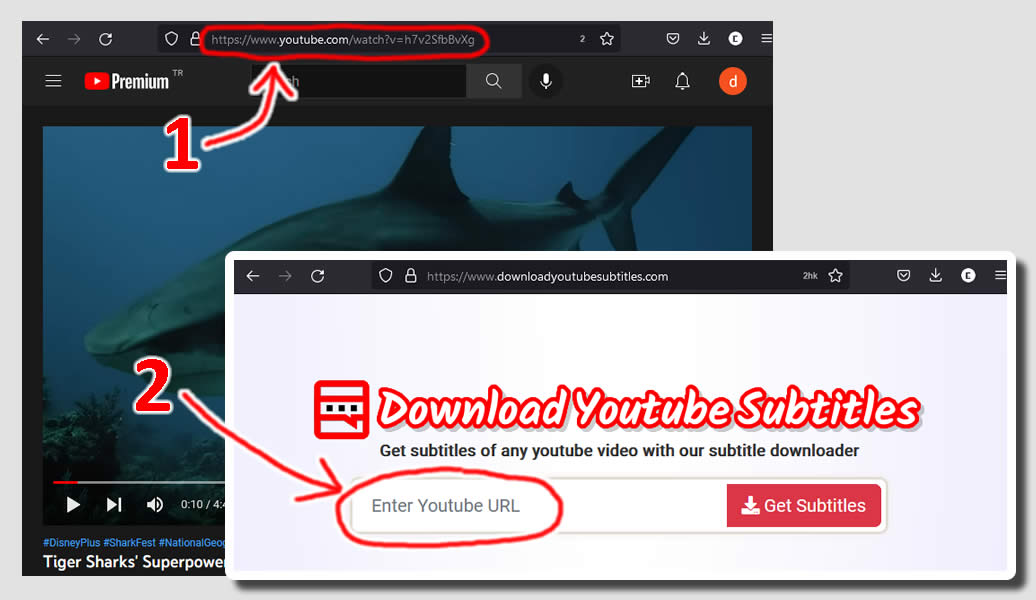
- 在 Youtube 应用程序中,观看视频时,单击视频内容正下方的“共享”按钮。
- 从菜单中选择“复制链接”按钮。
- 将 URL 粘贴到 downloadyoutubesubtitles.com 应用程序的框中。
- 在结果页面上,选择您需要的字幕语言并下载字幕。
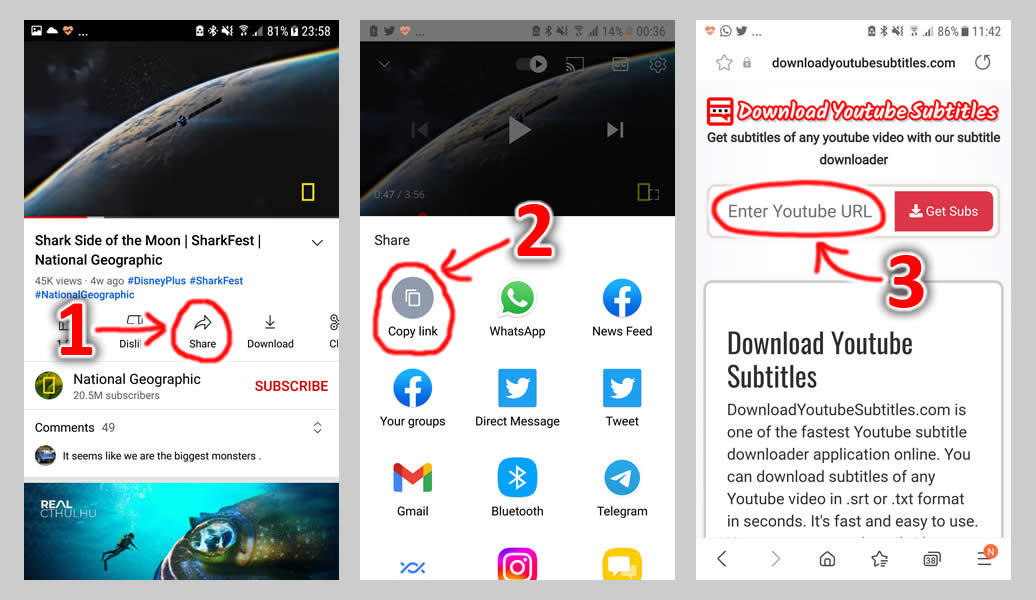
请收藏DownloadYoutubeSubtitles.com和Buy Me a Coffee以帮助维护和保持这个网络应用程序的出色。
DownloadYoutubeSubtitles.com 是最快的在线 Youtube 字幕下载应用程序之一。 您可以在几秒钟内下载 SRT、VTT 或 TXT 格式的任何 Youtube 视频的字幕。 它快速且易于使用。 您可以将 YouTube 字幕保存到计算机或手机(支持 iPhone 和 Android 设备)。
尝试上面的 YouTube 网址,看看如何导出字幕。 此外,如果您需要Tiktok字幕,您可以使用GetSubs.cc轻松下载。
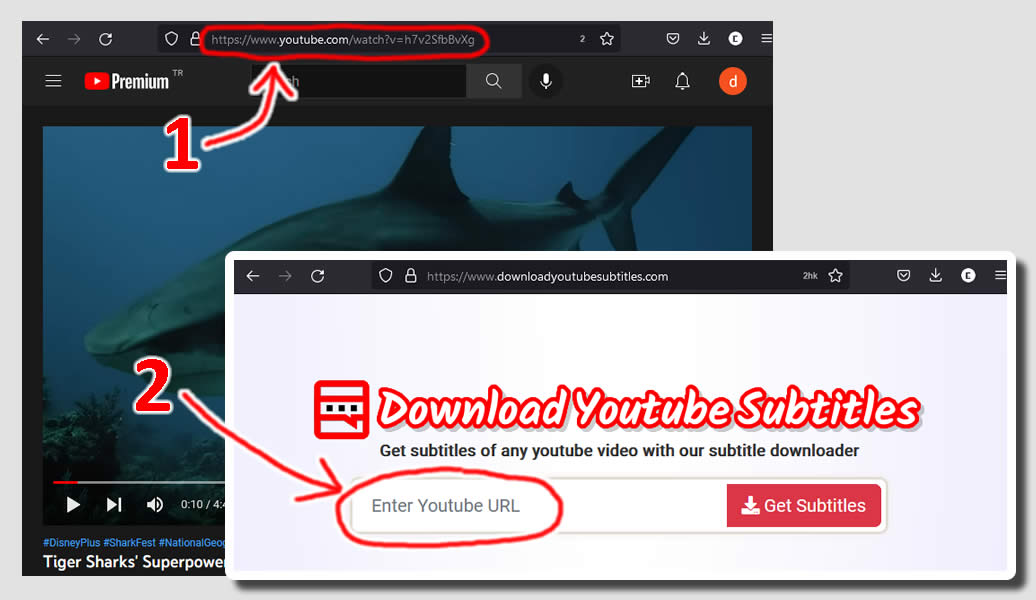
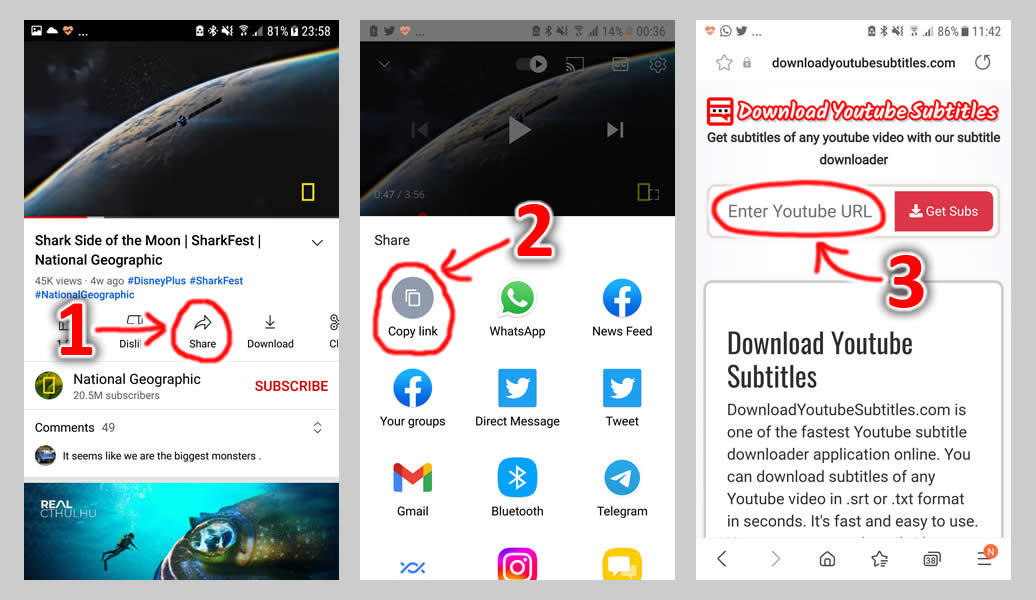
您可以阅读视频的文字记录而不是观看它。 一般来说,阅读比看视频更快。 您还可以通过字幕搜索短语以进行研究。
您可以将下载的 .srt 格式字幕嵌入到您喜欢的视频播放器中。 因此,您可以在本地观看您喜爱的视频并启用字幕。 您还可以下载您自己语言的字幕。 我们的应用程序生成 100 多种语言的 Youtube 字幕。 就视频时间而言,字幕的生成非常准确。
使该过程超快的最佳技巧是将我们的浏览器扩展添加到您的浏览器中。
Youtube 视频框正下方会有一个小按钮。 单击后,您将直接进入下载页面,其中包含所有语言选项的列表。
因此,要找到您需要的字幕,只需单击此扩展按钮即可。 就是这样,只需单击一下即可从 Youtube 获取字幕:)
出于多种原因,为您的 YouTube 视频添加字幕至关重要。 让我们谈谈最重要的一些。 字幕使您的内容更容易被更广泛的受众所理解。 并非每个人都能清楚地理解或听到音频,因此在视频中添加字幕可以让有听力障碍或语言障碍的观看者仍然欣赏您的视频。

其次,字幕可以改善整体用户体验。 观看者可能处于嘈杂的环境中或观看无声视频,而字幕使他们能够跟随而不会错过任何重要信息。 它还可以帮助观众更好地理解内容,特别是当它涉及复杂或技术术语时。
YouTube 字幕可以提高参与度和观众保留率。 研究表明,带字幕的视频往往具有更高的观看时间和更低的跳出率。 字幕可帮助观看者保持参与并专注于视频,从而带来更积极的用户体验。
带字幕的 YouTube 视频也可以为国际观众提供机会。 通过提供不同语言的字幕,您可以覆盖全球观众并扩大您的收视率。
因此,为您的 YouTube 视频添加字幕不仅有利于可访问性和用户体验,而且有利于 SEO、参与度和覆盖更广泛的受众。 这是提高内容整体质量和影响力的简单而有效的方法。